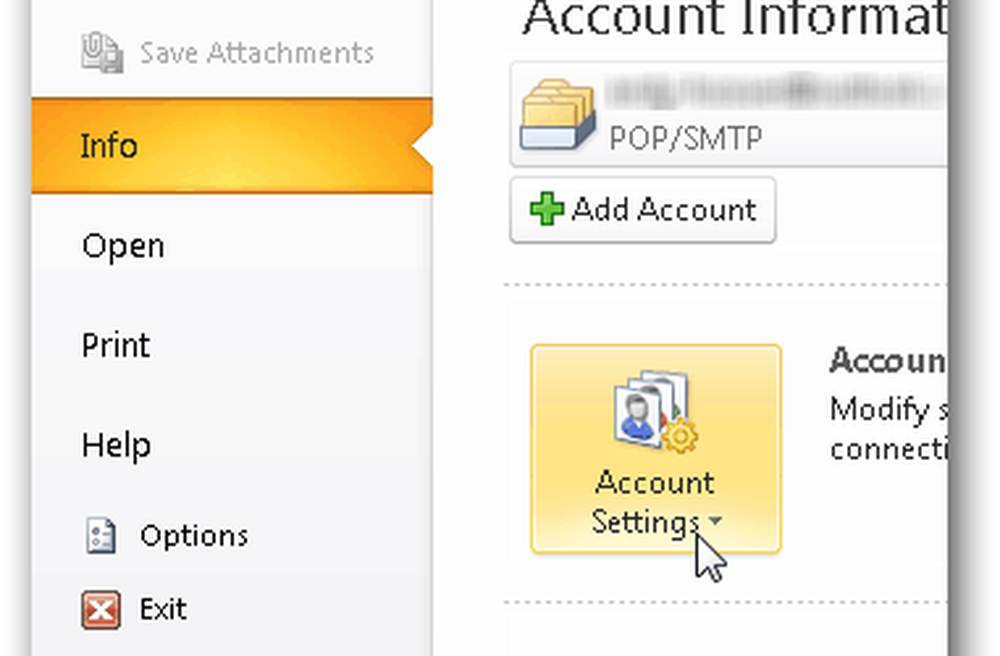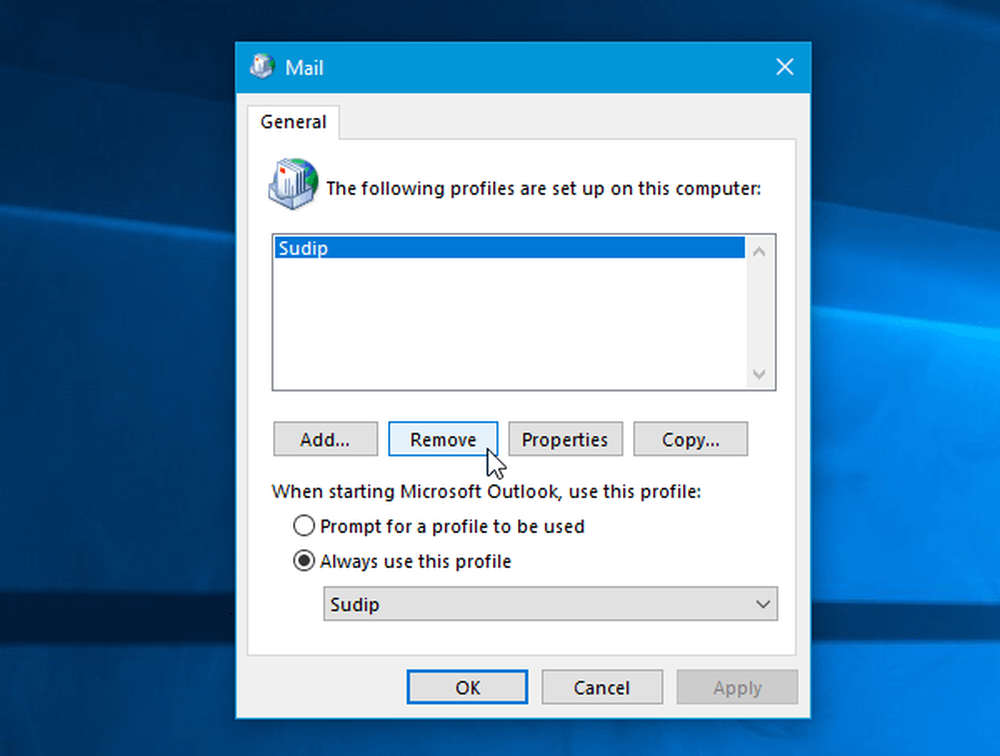Outlook.com Android App Ajouter d'autres comptes de messagerie


Le processus est simple, une fois que vous savez par où commencer. Pour configurer un deuxième compte Outlook.com dans l'application Android, cliquez simplement sur le bouton Boîte de réception en haut à gauche de l'écran principal. Vous pouvez également faire glisser votre doigt vers la droite. Cela vous amènera à un écran similaire à celui ci-dessous. Appuyez sur Ajouter un compte.

Connectez-vous ensuite à votre compte Microsoft comme d'habitude ou extrayez-vous à l'aide de la nouvelle méthode de vérification en deux étapes de Microsoft. Ensuite, vous devrez configurer les détails du compte et les autorisations dans les prochains écrans..

C'est tout! Le compte est maintenant configuré et, même si vous recevez des notifications de nouveaux messages, il est accessible directement en utilisant le même mouvement de balayage vers la droite..

Bien sûr, vous pouvez toujours faire le contraire, ajoutez votre compte Outlook.com au client de messagerie Android..